“บุคคลนี้ไม่พร้อมใช้งานบน Messenger” หมายความว่าอย่างไร

เรียนรู้เกี่ยวกับสถานการณ์ที่คุณอาจได้รับข้อความ “บุคคลนี้ไม่พร้อมใช้งานบน Messenger” และวิธีการแก้ไขกับคำแนะนำที่มีประโยชน์สำหรับผู้ใช้งาน Messenger
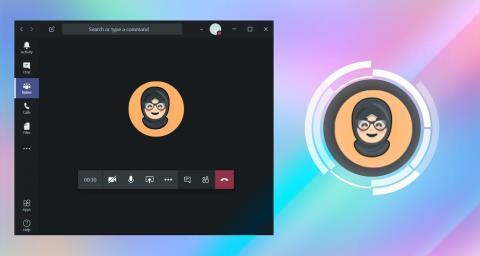
เมื่อใดก็ตามที่คุณเป็นส่วนหนึ่งของทีมและแชนเนล ชื่อของคุณจะมองเห็นได้ในขณะที่ใช้แอปรับส่งข้อความ เช่น Slack , Microsoft Teams, Google Meet และอื่นๆ ดังนั้นการใช้รูปโปรไฟล์ที่มีชื่อของคุณจะทำให้คุณดูเป็นมืออาชีพและเป็นที่จดจำได้ง่าย ตามค่าเริ่มต้น Microsoft Teams จะใช้ชื่อย่อของชื่อของคุณบนพื้นหลังสีทึบเป็นรูปโปรไฟล์ของคุณ แม้ว่าคุณจะไม่สามารถเปลี่ยนสีไอคอนได้ แต่คุณสามารถเพิ่มรูปภาพใหม่ได้ ในโพสต์นี้ คุณจะได้เรียนรู้ไม่เพียงแต่วิธีเปลี่ยนรูปโปรไฟล์ของคุณ แต่ยังรวมถึงวิธีการเปลี่ยนชื่อ ชื่อทีม และรูปถ่ายของคุณใน Microsoft Teams
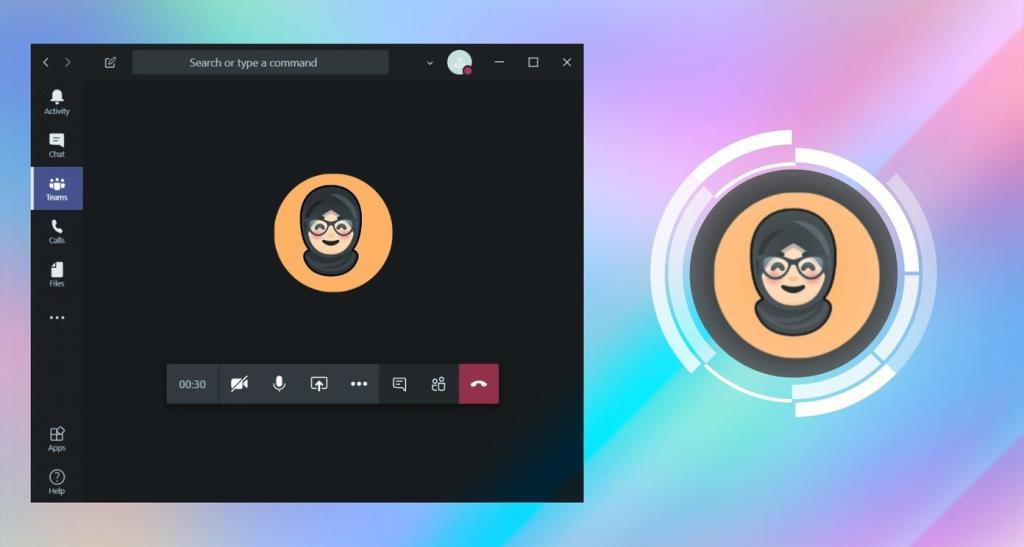
หากคุณเป็นส่วนหนึ่งของหลายองค์กรใน Microsoft Teams คุณจะต้องเพิ่มรูปถ่ายและชื่อใหม่สำหรับแต่ละองค์กรแยกกัน มีประโยชน์หากบุคคลมีความสบายใจในระดับต่างๆ ในองค์กรต่างๆ คุณสามารถเก็บภาพมืออาชีพที่ดีไว้ในภาพหนึ่งและอีกภาพหนึ่งเป็นลิงหัวเราะ
นอกจากนี้ หากวิดีโอของคุณปิดอยู่ใน Microsoft Teams ผู้อื่นจะเห็นรูปโปรไฟล์ของคุณ แล้วทำไมไม่เก็บมันไว้ดีๆล่ะ?
นี่คือคำแนะนำในการเปลี่ยนชื่อ รูปโปรไฟล์ ชื่อทีม และรูปภาพของทีมใน Microsoft Teams
วิธีเปลี่ยนชื่อและรูปโปรไฟล์ของคุณใน Microsoft Teams
กระบวนการแตกต่างกันเล็กน้อยสำหรับแอพมือถือ แต่ก่อนอื่น ให้ตรวจสอบขั้นตอนในการเปลี่ยนรูปถ่ายและชื่อของคุณใน Teams บนเดสก์ท็อป
เปลี่ยนชื่อและรูปโปรไฟล์บนเดสก์ท็อปและเว็บ
ขั้นตอนที่ 1:เปิดแอป Teams หรือบริการบนเว็บ แล้วลงชื่อเข้าใช้ด้วยบัญชีของคุณ ตอนนี้ คลิกที่ไอคอนรูปโปรไฟล์ที่ด้านบน จากนั้นเลือกแก้ไขโปรไฟล์จากเมนู
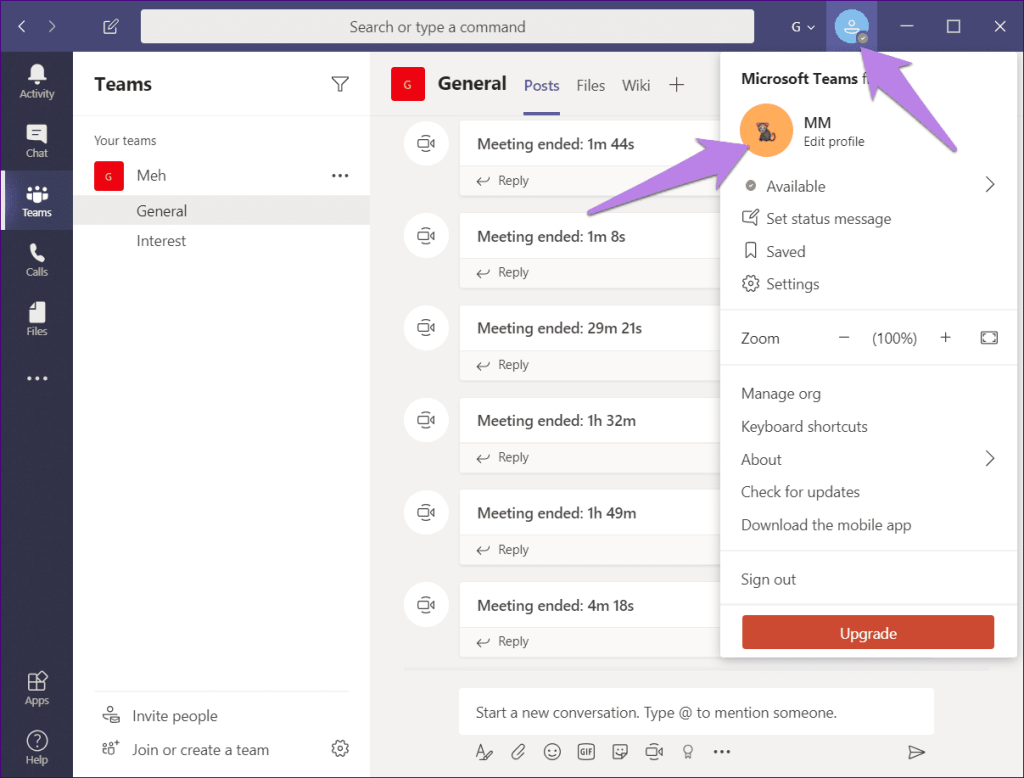
ขั้นตอนที่ 2:หน้าต่างป๊อปอัปจะเปิดขึ้น คลิกที่อัปโหลดรูปภาพเพื่อเพิ่มรูปภาพของคุณ
เมื่อใดก็ตามที่คุณต้องการลบรูปภาพของคุณ ให้คลิกที่ Remove picture เพิ่มชื่อของคุณในช่อง "ป้อนชื่อ"
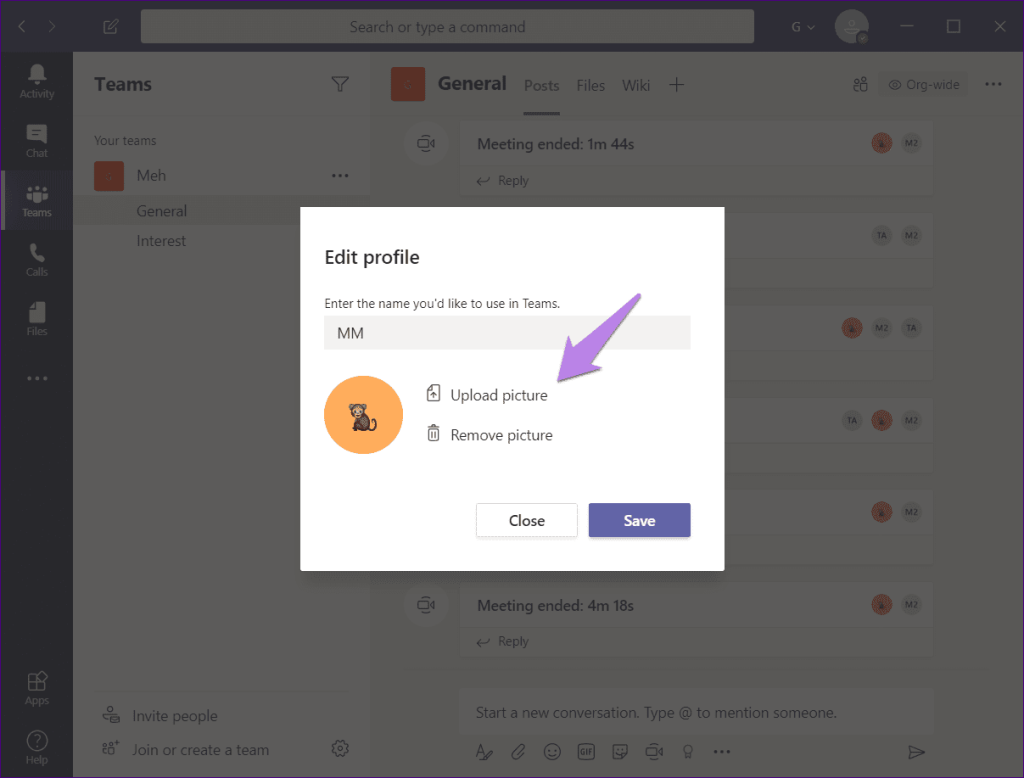
เปลี่ยนชื่อและรูปโปรไฟล์ในแอพมือถือ
เมื่อต้องการเปลี่ยนรูปถ่ายของคุณในแอป Microsoft Teams สำหรับ Android และ iOS ให้ทำตามขั้นตอนเหล่านี้:
ขั้นตอนที่ 1:ไปที่หน้าจอหลักของแอป Microsoft Teams
ขั้นตอนที่ 2:แตะที่ไอคอนสามแถบที่มุมบนซ้าย จากนั้นแตะที่ชื่อของคุณที่ด้านบน
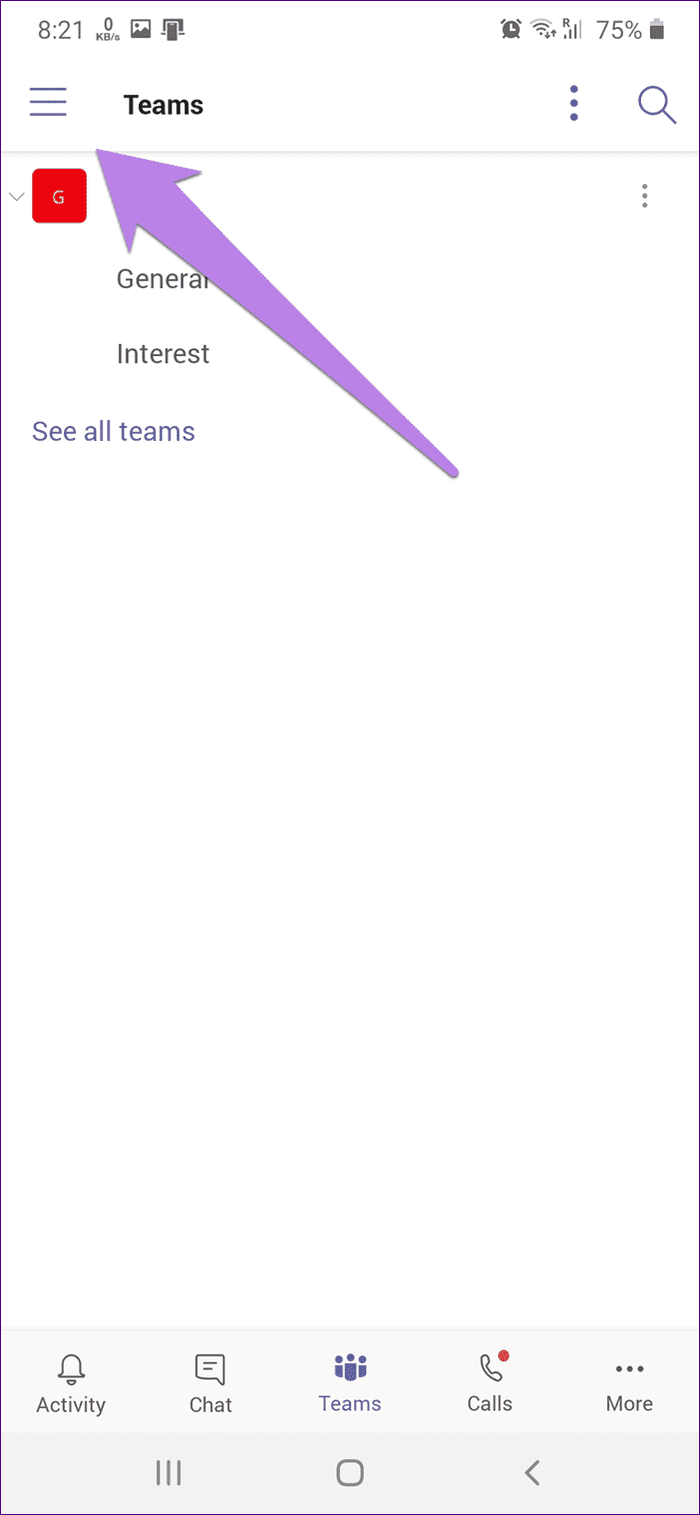
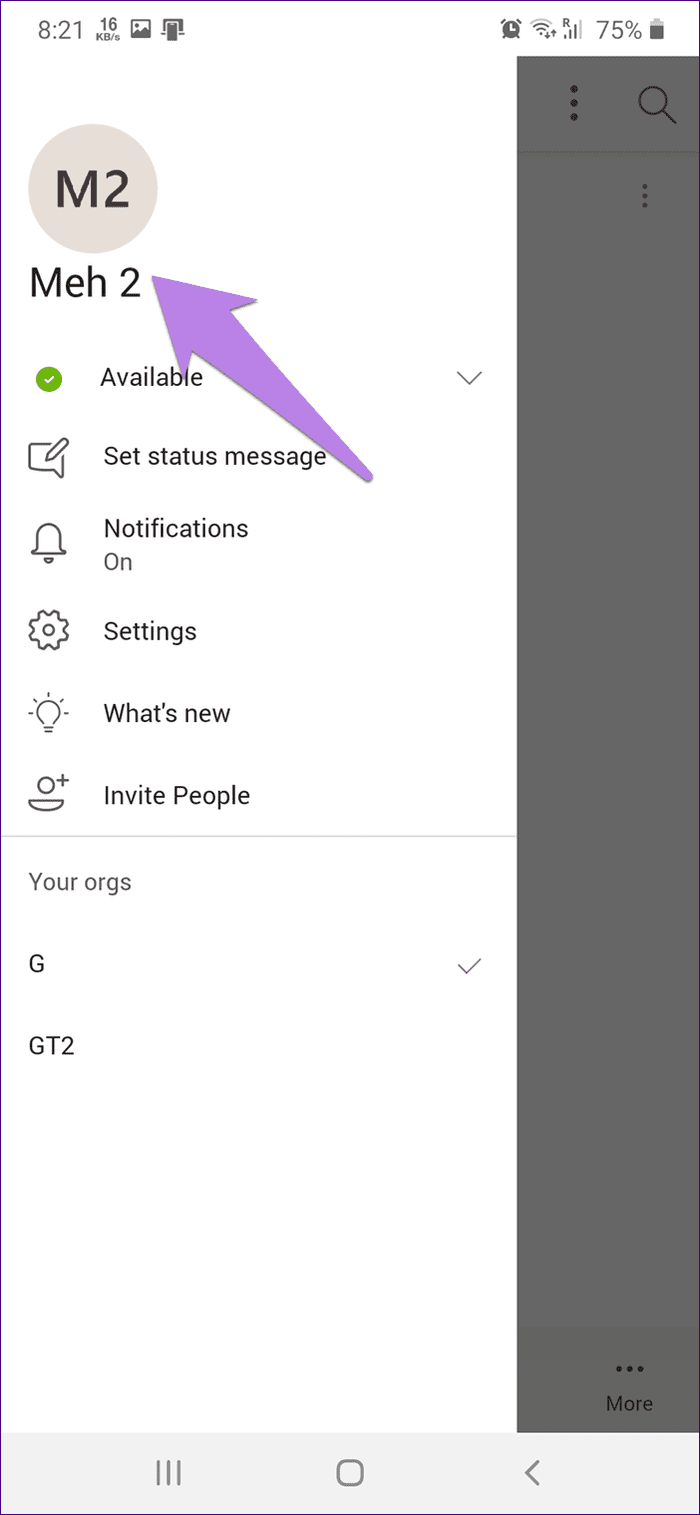
ขั้นตอนที่ 3:บน Android และ iOS ให้แตะที่ตัวเลือกแก้ไขรูปภาพที่ปรากฏใกล้กับพื้นที่รูปโปรไฟล์ หากคุณต้องการเปลี่ยนชื่อที่แสดง ให้คลิกไอคอนแก้ไข (ดินสอ) ที่ด้านบน
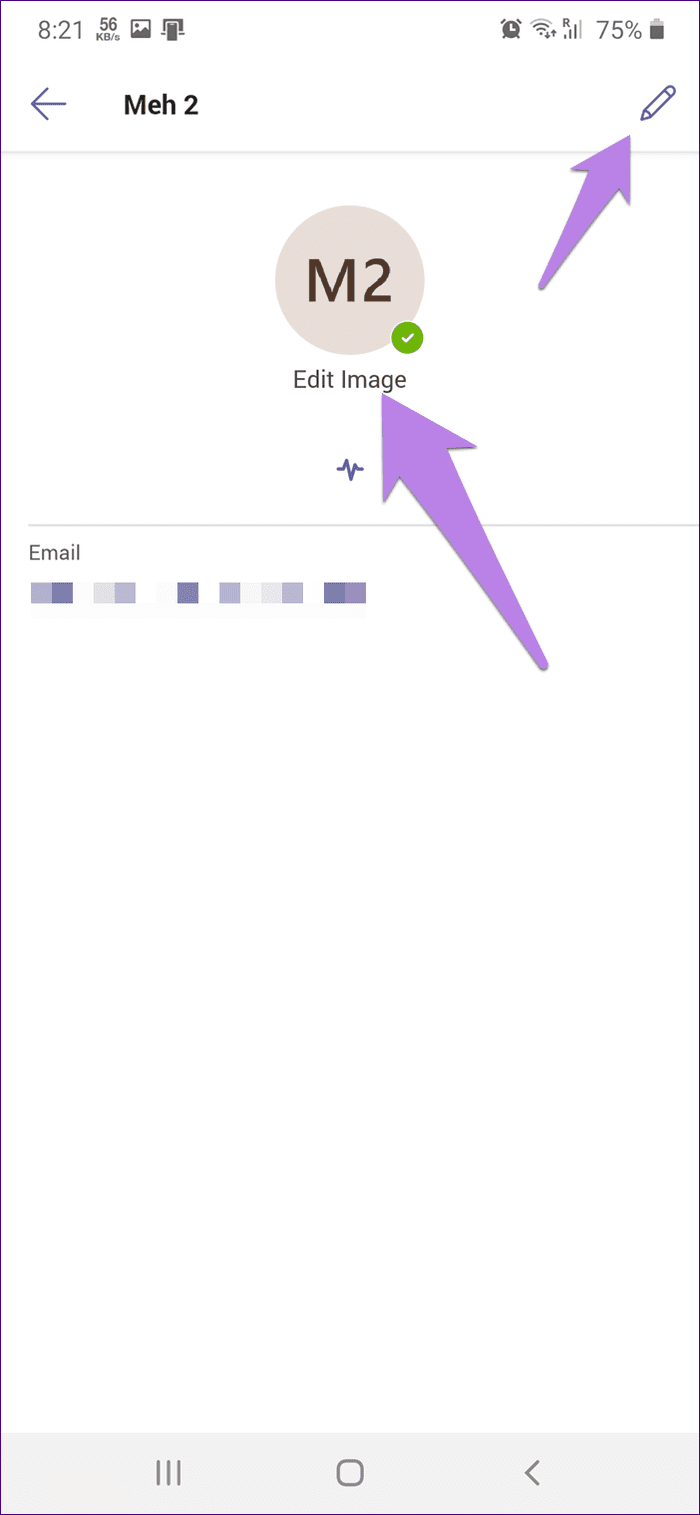
บน iOS แตะที่แก้ไข แล้วคุณจะเห็นตัวเลือกในการเปลี่ยนรูปภาพและชื่อ เลือกตัวเลือกที่เหมาะสมจากเมนู
เคล็ดลับ:คุณสามารถเข้าถึงการตั้งค่านี้บน Android และ iOS ได้จากการตั้งค่า > โปรไฟล์ในแอป Teams
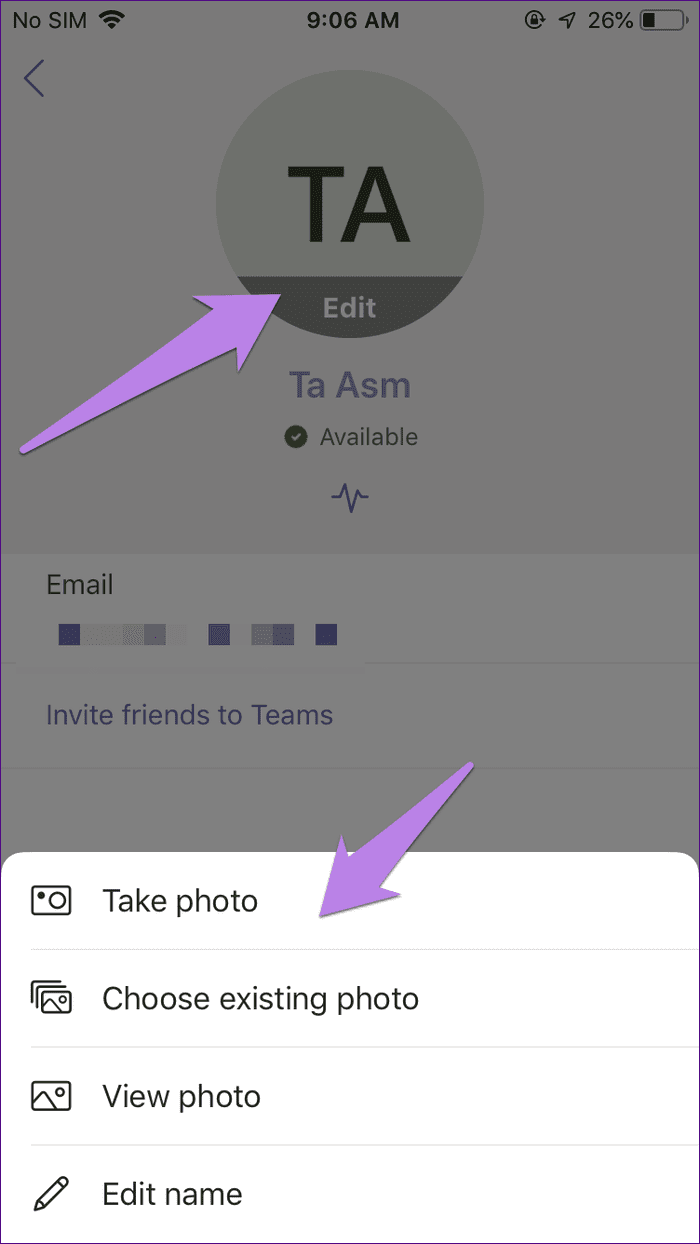
หมายเหตุ : หากคุณไม่สามารถเปลี่ยนรูปภาพใน Microsoft Teams ได้ ให้ลองลดความละเอียดของรูปภาพหรือเปลี่ยนรูปแบบจากJPG เป็น PNGและในทางกลับกัน หากปัญหายังคงอยู่ ให้ลองเปลี่ยนรูปภาพจากอุปกรณ์อื่น เช่น มือถือของคุณ
วิธีเปลี่ยนชื่อและรูปภาพของทีมใน Microsoft Teams
หมายเหตุ:คุณต้องเป็นเจ้าขององค์กรเพื่อเปลี่ยนรูปภาพและชื่อทีมของคุณ สมาชิกท่านอื่นไม่ได้รับสิทธิพิเศษนี้
เปลี่ยนชื่อทีมบนเดสก์ท็อปและเว็บ
ในแอป Teams ให้คลิกที่แท็บ Teams จากแถบด้านข้างทางซ้าย คลิกที่ไอคอนสามจุดถัดจากชื่อทีมของคุณ เลือกแก้ไขทีม
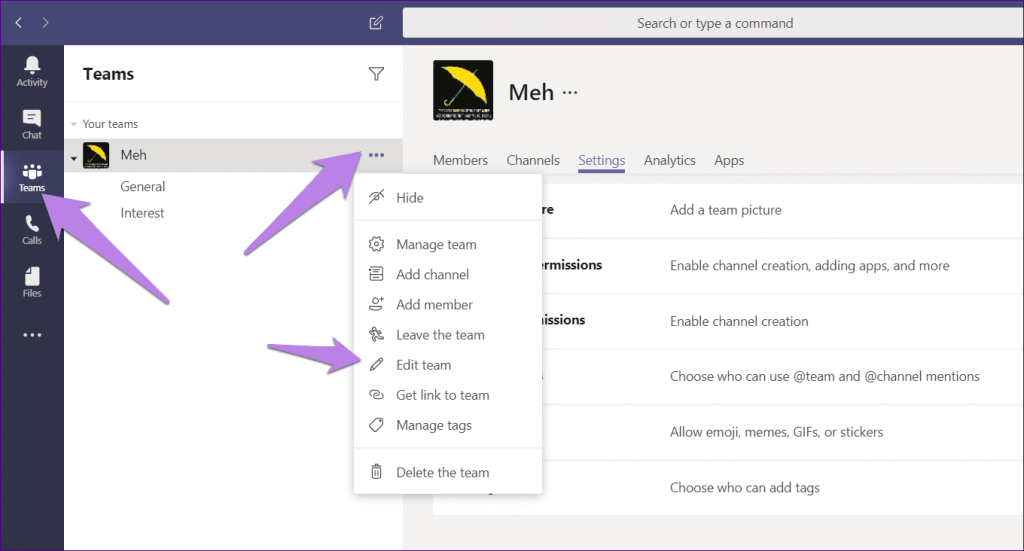
เพิ่มชื่อทีมใหม่ในหน้าต่างป๊อปอัปที่เปิดขึ้น คลิกที่เสร็จสิ้นเพื่อบันทึกการเปลี่ยนแปลง

เปลี่ยนรูปภาพของทีมบนเดสก์ท็อปและเว็บ
ขั้นตอนที่ 1:ในแอป Teams ให้คลิกที่ตัวเลือก Teams ที่แถบด้านข้างด้านซ้าย คลิกที่ไอคอนสามจุดถัดจากชื่อทีม เลือกจัดการทีมจากเมนูที่เปิดตัว
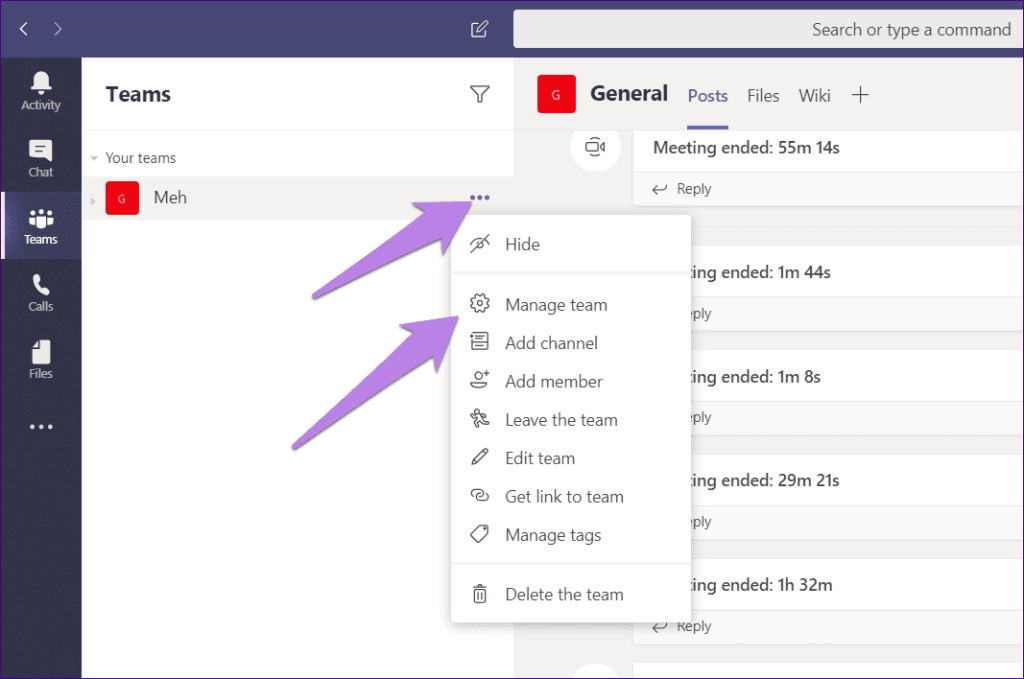
ขั้นตอนที่ 2:หลังจากนั้น คลิกที่แท็บการตั้งค่าในบานหน้าต่างใหม่ จากนั้นคลิกที่รูปภาพทีมเพื่อขยาย
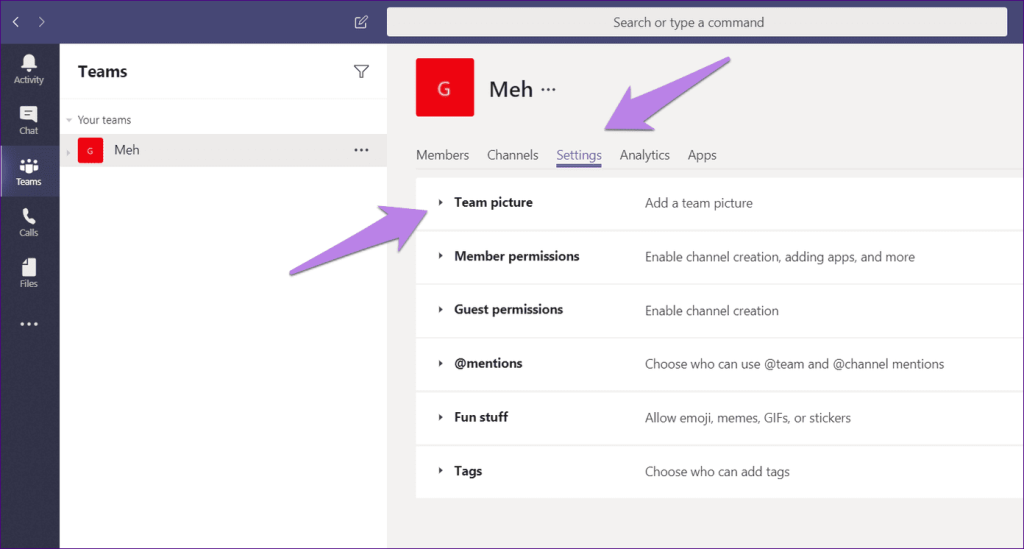
ขั้นตอนที่ 3:กดปุ่ม เปลี่ยนรูปภาพ
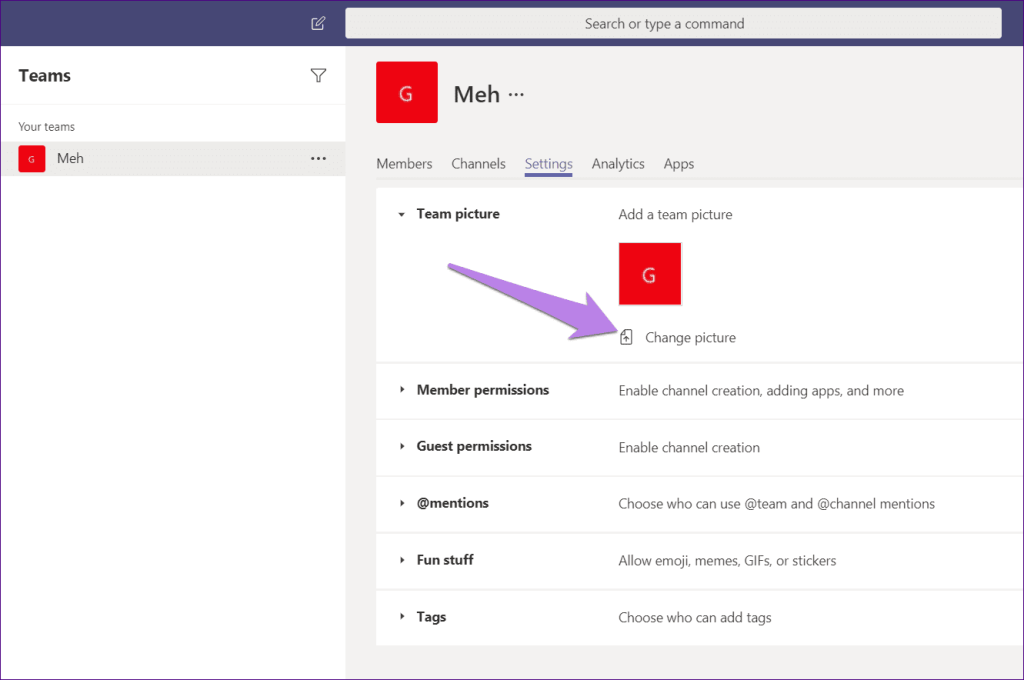
วิธีที่รวดเร็วกว่าในการเปลี่ยนรูปภาพของทีมคือคลิกที่ไอคอนรูปภาพที่ด้านบนหลังจากที่คุณทำตามขั้นตอนที่ 1 ด้านบนแล้ว
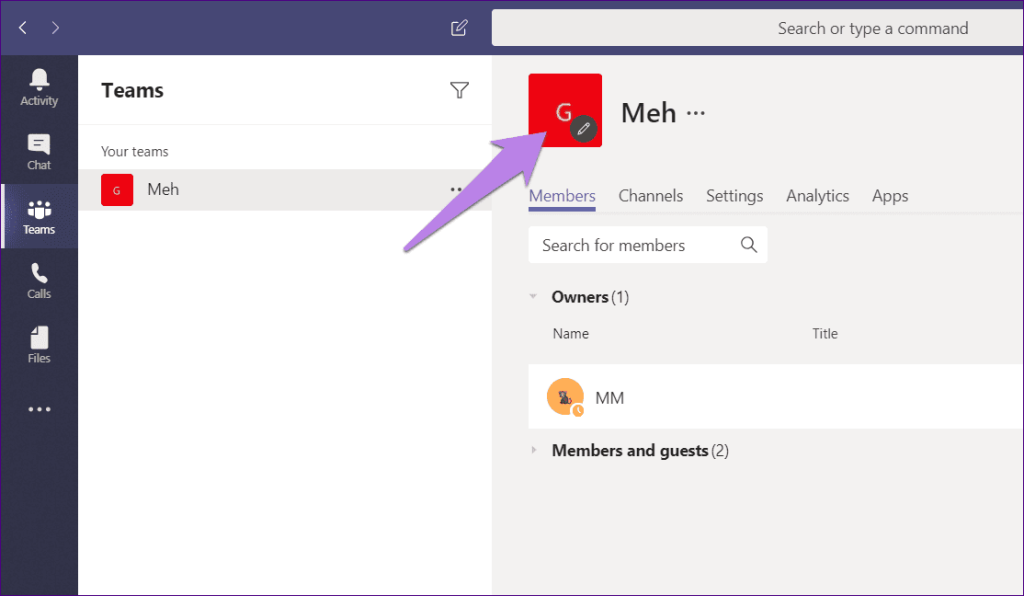
หากคุณได้รับข้อผิดพลาด 'เรากำลังตั้งค่าทีมของคุณอยู่ คุณสามารถเปลี่ยนรูปภาพของคุณเมื่อเราทำเสร็จแล้ว' เมื่อคุณพยายามเปลี่ยนรูปภาพ ลองเปลี่ยนรูปภาพของทีมจากอุปกรณ์อื่น คุณสามารถใช้แอป Teams สำหรับอุปกรณ์เคลื่อนที่ได้เช่นกัน (ดังที่แสดงด้านล่าง) นอกจากนี้ ให้ลองลงชื่อออกจากแอป Teams บนเดสก์ท็อปเพื่อแก้ไข หากไม่สามารถแก้ไขได้ ให้ถอนการติดตั้งแอป Teams แล้วติดตั้งใหม่
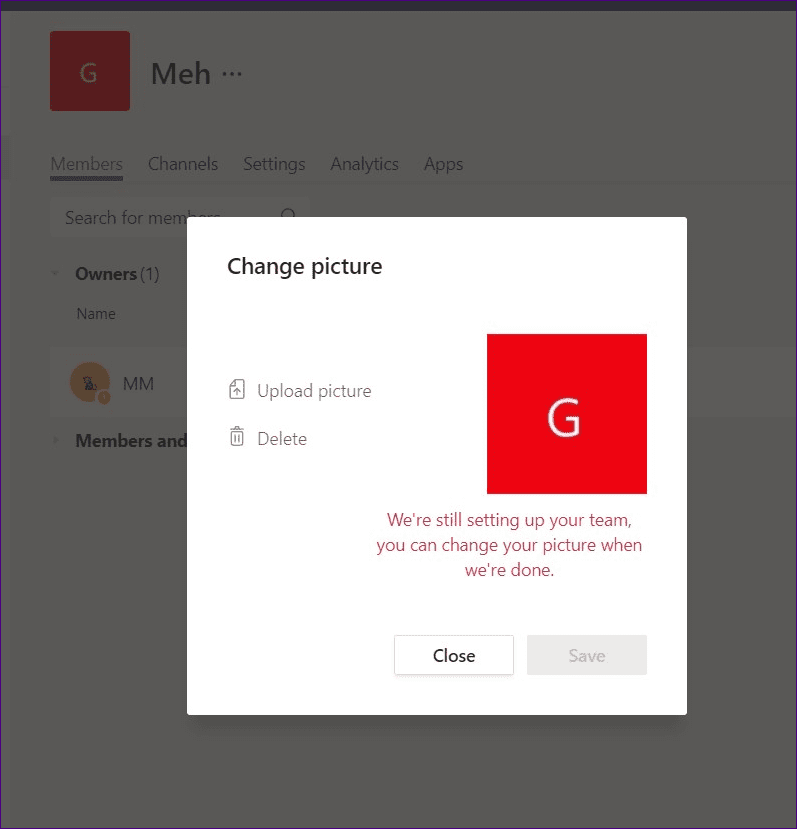
เปลี่ยนรูปภาพและชื่อทีมในแอพมือถือ
ต่อไปนี้คือวิธีใส่รูปภาพและชื่อทีมใหม่จาก Android และ iOS ใน Microsoft Teams
ขั้นตอนที่ 1:เปิดแอป Microsoft Teams แตะที่ทีมที่ด้านล่าง
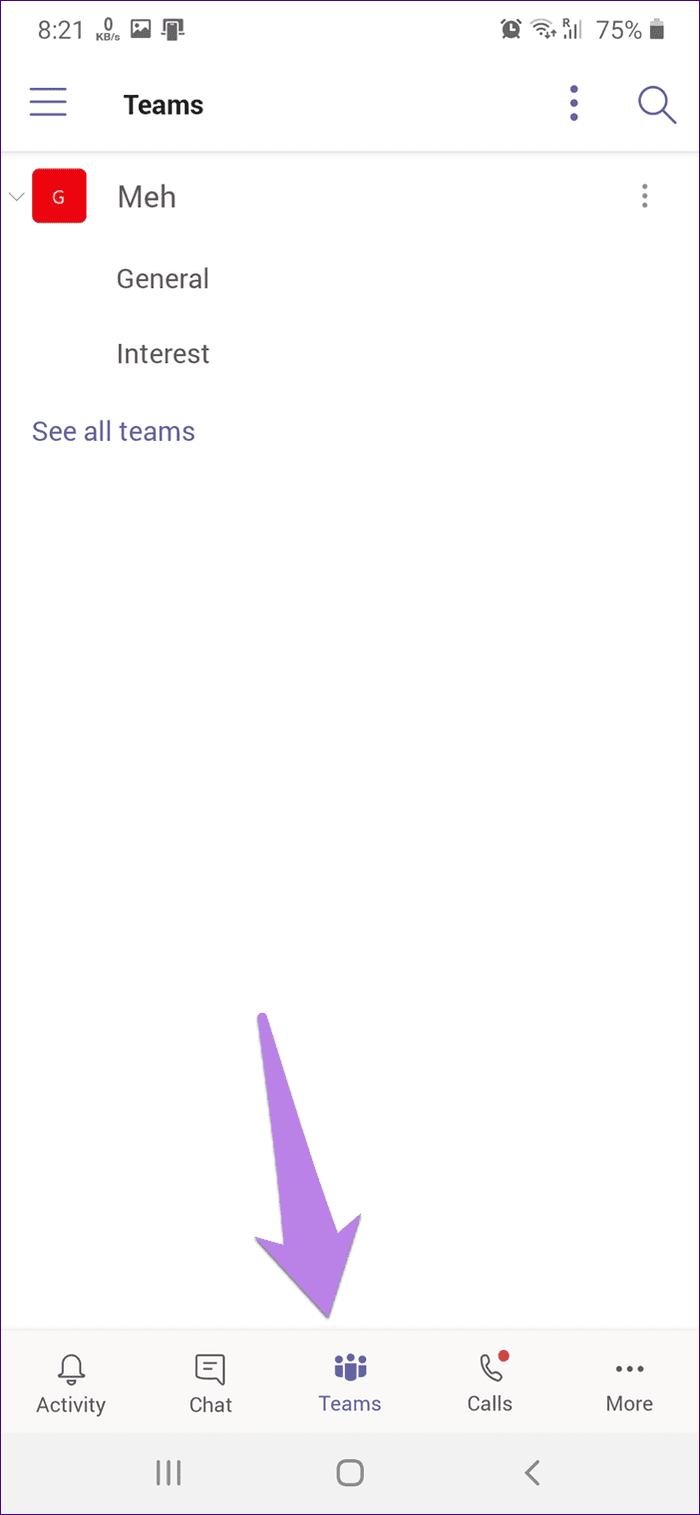
ขั้นตอนที่ 2:แตะที่ไอคอนสามจุดถัดจากชื่อทีม เลือกแก้ไขทีม
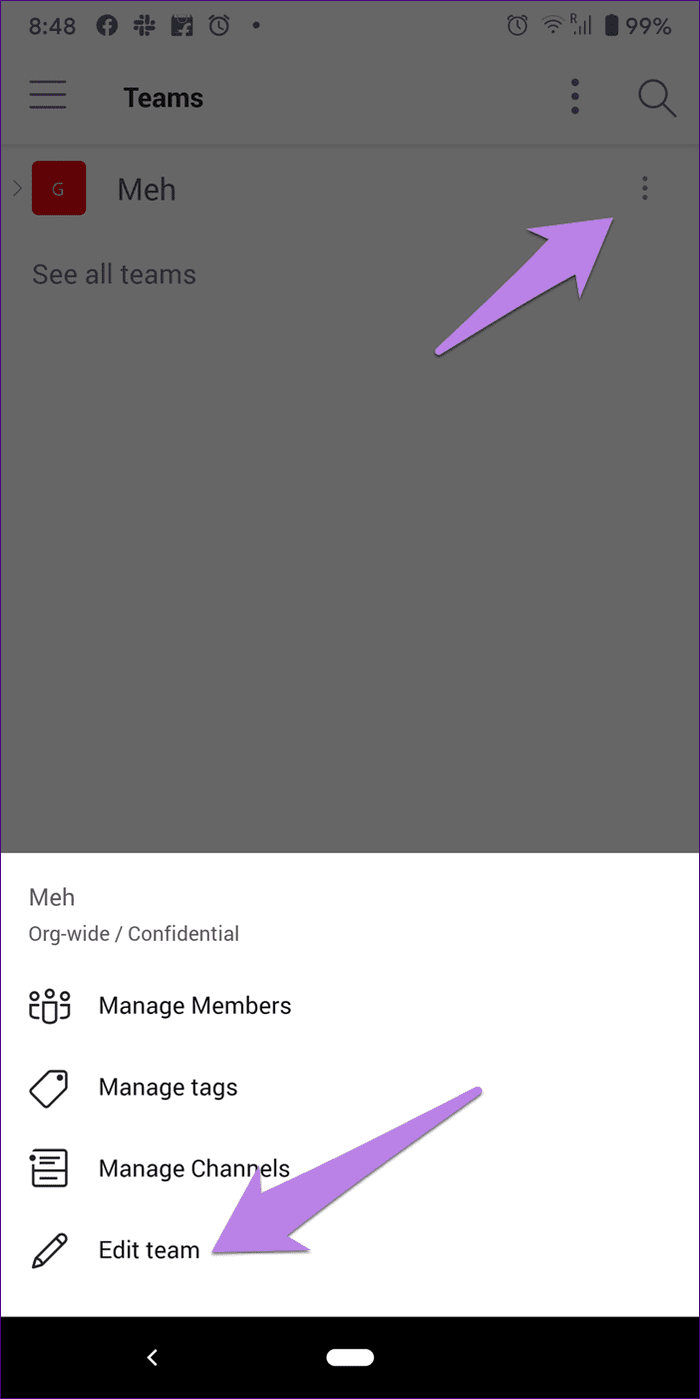
ขั้นตอนที่ 3:แตะที่เปลี่ยนรูปภาพของทีมเพื่อเพิ่มรูปภาพใหม่ พิมพ์ชื่อใหม่ภายใต้ชื่อทีม แตะที่ไอคอนเครื่องหมายถูกที่ด้านบนเพื่อบันทึกการเปลี่ยนแปลง
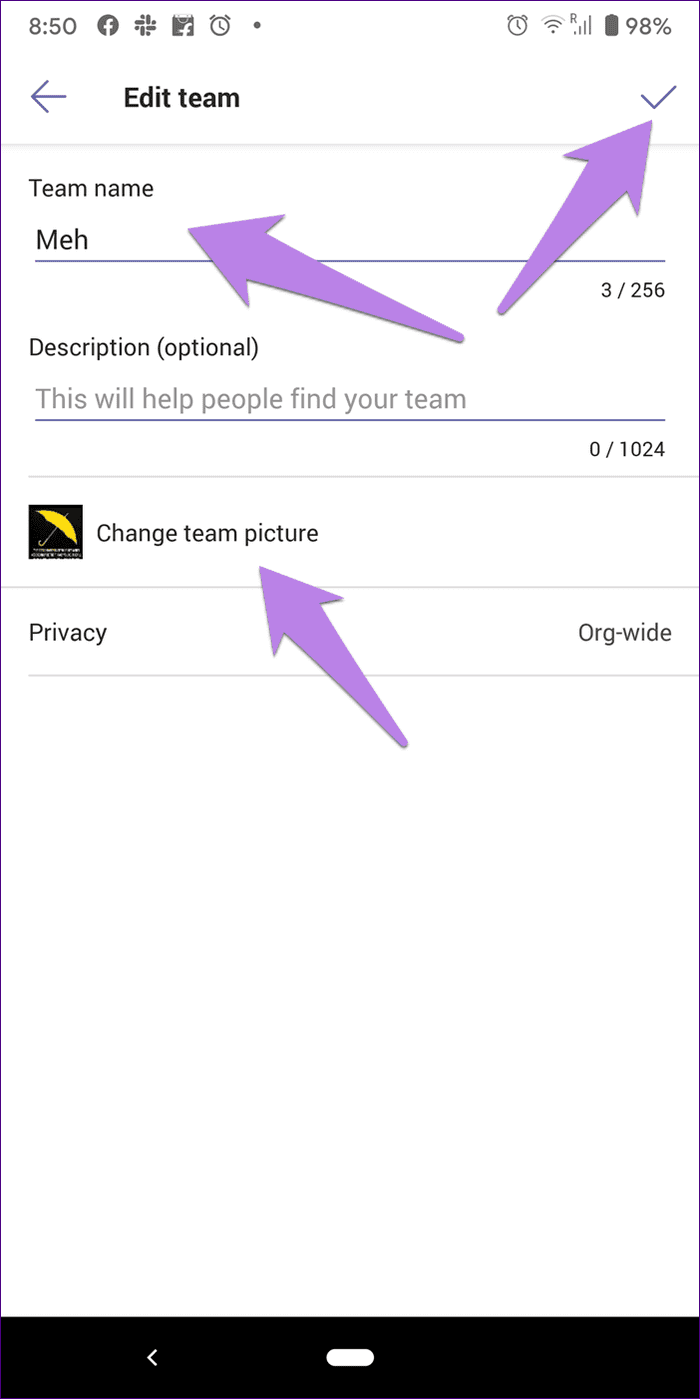
เคล็ดลับ : แป้นพิมพ์ลัดลดการทำงานของเรา ตรวจสอบ แป้นพิมพ์ลัดที่ดี ที่สุดสำหรับ Microsoft Teams
เป็นตัวแทนของตัวเอง
จำเป็นอย่างยิ่งที่จะต้องโดดเด่นด้วยชื่อและรูปถ่ายในแอป Teams โดยเฉพาะอย่างยิ่งหากคุณอยู่ในทีมและหลายช่องทาง ผู้อื่นควรระบุชื่อ/รูปภาพของคุณอย่างรวดเร็วเพื่อเริ่มการสนทนาหรือแฮงเอาท์วิดีโออย่างรวดเร็ว อย่างไรก็ตาม Microsoft Teams มีแนวโน้มที่จะเกิดปัญหา เช่นเดียวกับแอปอื่นๆ คุณอาจประสบปัญหาเกี่ยว กับ ไมโครโฟนหรือ การแจ้ง เตือน สำหรับผู้ใช้บางคนแอป Teams ไม่โหลดเลย โชคดีที่คุณลักษณะทั้งหมดเหล่านี้สามารถแก้ไขได้ด้วยวิธีแก้ปัญหาง่ายๆ เรากระตือรือร้นที่จะลองใช้คุณลักษณะใหม่ที่ Microsoft อาจเปิดตัวในการอัปเดตหลักครั้งต่อไปสำหรับ Teams
ถัดไป:เสียงพื้นหลังจากผู้เข้าร่วมรายอื่นรบกวนคุณใน Microsoft Teams หรือไม่ ดูวิธีปิดเสียงทุกคนและป้องกันไม่ให้ผู้เข้าร่วมปิดเสียงสมาชิกคนอื่นโดยใช้ลิงก์ถัดไป
เรียนรู้เกี่ยวกับสถานการณ์ที่คุณอาจได้รับข้อความ “บุคคลนี้ไม่พร้อมใช้งานบน Messenger” และวิธีการแก้ไขกับคำแนะนำที่มีประโยชน์สำหรับผู้ใช้งาน Messenger
ต้องการเพิ่มหรือลบแอพออกจาก Secure Folder บนโทรศัพท์ Samsung Galaxy หรือไม่ นี่คือวิธีการทำและสิ่งที่เกิดขึ้นจากการทำเช่นนั้น
ไม่รู้วิธีปิดเสียงตัวเองในแอพ Zoom? ค้นหาคำตอบในโพสต์นี้ซึ่งเราจะบอกวิธีปิดเสียงและเปิดเสียงในแอป Zoom บน Android และ iPhone
รู้วิธีกู้คืนบัญชี Facebook ที่ถูกลบแม้หลังจาก 30 วัน อีกทั้งยังให้คำแนะนำในการเปิดใช้งานบัญชี Facebook ของคุณอีกครั้งหากคุณปิดใช้งาน
เรียนรู้วิธีแชร์เพลย์ลิสต์ Spotify ของคุณกับเพื่อน ๆ ผ่านหลายแพลตฟอร์ม อ่านบทความเพื่อหาเคล็ดลับที่มีประโยชน์
AR Zone เป็นแอพเนทีฟที่ช่วยให้ผู้ใช้ Samsung สนุกกับความจริงเสริม ประกอบด้วยฟีเจอร์มากมาย เช่น AR Emoji, AR Doodle และการวัดขนาด
คุณสามารถดูโปรไฟล์ Instagram ส่วนตัวได้โดยไม่ต้องมีการตรวจสอบโดยมนุษย์ เคล็ดลับและเครื่องมือที่เป็นประโยชน์สำหรับการเข้าถึงบัญชีส่วนตัวของ Instagram 2023
การ์ด TF คือการ์ดหน่วยความจำที่ใช้ในการจัดเก็บข้อมูล มีการเปรียบเทียบกับการ์ด SD ที่หลายคนสงสัยเกี่ยวกับความแตกต่างของทั้งสองประเภทนี้
สงสัยว่า Secure Folder บนโทรศัพท์ Samsung ของคุณอยู่ที่ไหน? ลองดูวิธีต่างๆ ในการเข้าถึง Secure Folder บนโทรศัพท์ Samsung Galaxy
การประชุมทางวิดีโอและการใช้ Zoom Breakout Rooms ถือเป็นวิธีการที่สร้างสรรค์สำหรับการประชุมและการทำงานร่วมกันที่มีประสิทธิภาพ.


![วิธีกู้คืนบัญชี Facebook ที่ถูกลบ [2021] วิธีกู้คืนบัญชี Facebook ที่ถูกลบ [2021]](https://cloudo3.com/resources4/images1/image-9184-1109092622398.png)





